Pengertian
Sebuah virtual private network (VPN) memperpanjang jaringan pribadi melalui jaringan publik, seperti internet . Hal ini memungkinkan pengguna untuk mengirim dan menerima data melalui jaringan bersama atau publik seakan perangkat komputasi mereka langsung terhubung ke jaringan pribadi. Aplikasi yang berjalan melintasi VPN karena itu dapat mengambil manfaat dari fungsi, keamanan, dan pengelolaan jaringan pribadi.
Virtual Private Networks memungkinkan karyawan untuk aman mengakses perusahaan intranet sementara berada di luar kantor. Mereka digunakan untuk aman menghubungkan kantor geografis terpisah dari sebuah organisasi, menciptakan satu jaringan kohesif. Pengguna internet individu mungkin mengamankan mereka nirkabel transaksi dengan VPN, untuk menghindari geo-pembatasan dan sensor, atau menghubungkan ke proxy server untuk tujuan melindungi identitas pribadi dan lokasi. Namun, beberapa situs internet memblokir akses ke teknologi yang diketahui VPN untuk mencegah pengelakan mereka geo-pembatasan.
Latar belakang
VPN dapat digunakan sebagai teknologi alternatif untuk menghubungkan jaringan lokal yang luas dengan biaya yang relatif kecil, karena transmisi data teknologi VPN menggunakan media jaringan public yang sudah ada, misal : internet.
Maksud dan tujuan
tujuannya untuk memperluas jaringan namun masih tetap ingin terhubung ke jaringan local.
Perlengkapan
- Mikrotik yang sudah di setting menjadi hostpot
- pc yg terhubung ke hostpot
- aplikasi winbox
Durasi
waktu yang dibutuhkan kurang ebih 10 menit
Langkah kerja
1. connectkan pc ke Mikrotik RB kita, setelah itu buka aplikasi winbox.
2. masuk ke menu IP > Pool > Add
3. kemudian isikan range ip kawan yang digunakan clien untuk connect ke VPN. dan saya memasukkan namannya dengan vpn-client.
4. masuk ke menu PPP > Interface > PPTP Server.
kita ceklist Enablenya, dan ceklis semua Authentication. pada Default Profilnya kita beri default-encryption
5. masih di menu PPP, sekarang kita masuk ke menu profile, kemudian add
kita isi
Keterangan:
Name: kita beri nama VPN-nya
Lokal Addres: kita isikan ip dari mikrotik yang terhubung ke internet, kalo tidak tahu, kita bisa melihatnya di IP > Addres (lihat IP yang berisi tanda D/Dinamic)
Remote Addres: kita isikan yang kita buat tadi di IP > Pool
DNS Server: saya isi dengan DSN google.
kemudian Apply > OK
6. kita masih ke menu PPP, kemudian pindah ke submenu Secrets > Add untuk menambahkan username dan password yang akan digunakan untuk client nanti.
kita isi
Keterangan:
Name: terserah kawan
Password: terserah kawan
Service: pptp
Profile: isi profil kawan yang telah dibuat di sub menu profile tadi.
Apply > OK
7. sekarang kita mencobanya dengan mengconnectkan pc kita ke hospot user lain. tapi sebelumnya kita Create VPN client terlebih dahulu di pc kita. carannya kita cari di menu > Network connections atau klik gambar wifi > Network connections.
akan muncul tampilan gambar seperti dibawah. kemudian kita add
8. untuk type connections nya kita pilih PPTP
9. Keterangan:
Connection name: Terserah kawan
Gateway: isikan dengan ip mikrotik yang didapat dari internet.
Username dan password: isikan username dan password yang telah kita buat tadi di PPP > Secrets.
10. sekarang coba kita connectkan pc kita ke hostpot lain dengan catatan masih dalam satu jaringan IP Public. setelah itu hidupkan VPN connections kita yang telah dibuat tadi
11. jika sudah ada gambar gembok atau gambar berubah di wifi kita berarti kita sudah berhasil.
Kesimpulan
jadi dengan membuat VPN kita bisa connect melalui hostpot lain tetapi masih harus satu jaringan IP Public, seolah-olah kita tetap connect ke ip mikrotik local kita sendiri.
Referensi
- teman-teman BLC telkom
- http://devaag.blogspot.co.id/2017/01/konfigurasi-vpn-virtual-private-network.html








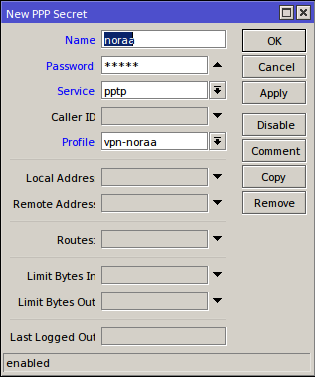


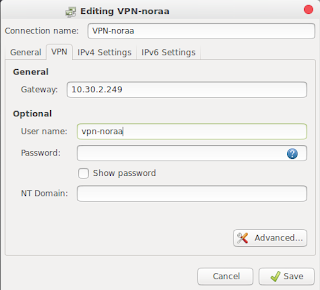
0 Response to "Konfigurasi VPN (Virtual Private Network) di mikrotik RB941"
Post a Comment